Oletko koskaan toivonut, että Macin Safarilla olisi oikea lataushallinta? Tai ainakin oikea latausikkuna,
popoverin sijasta, joka tarttuu selainikkunaan ja estää sinua, kunnes suljet sen?
No, tänään toiveesi toteutuvat. Tai tämä vaatimaton toive toteutuu ainakin.
Safarin latausikkuna
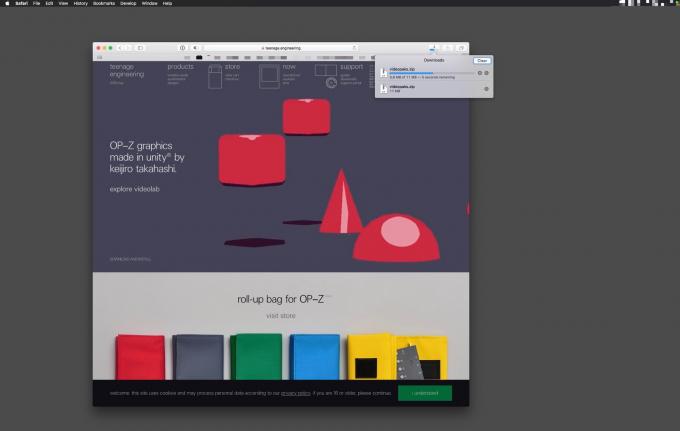
Kuva: Cult of Mac
Tämä temppu on kuollut, yksinkertainen. Kun seuraavan kerran lataat tiedoston Safarista, napsauta latauskuvaketta, joka näkyy Safari -ikkunan yläpalkissa. Tämä kuvake ei näy ilman latausta, joten et voi vain tarkistaa sen etukäteen. Onneksi koko internet on täynnä roskaa, jonka voi ladata milloin tahansa. Kun olet ladannut tiedoston, painike pysyy siellä, kunnes tyhjennät luettelon.
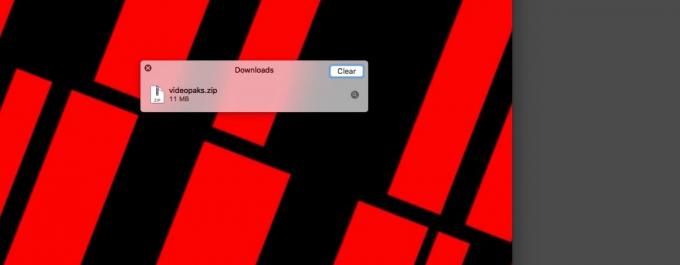
Kuva: Cult of Mac
Safarin latauksen popover on outo pseudo-ikkuna. Näyttää siltä, että sen pitäisi kadota aina, kun napsautat pois Safarista, ja ilmestyä uudelleen, kun tulet takaisin. Siinä ei ole sulkemispainiketta, eikä ole täysin selvää, kuinka se hylätään. Itse asiassa se on helppo sulkea. Napsauta sitä latauskuvaketta uudelleen tai napsauta mitä tahansa kohtaa muualla Safari -ikkunassa.
Nyt itse temppuun, joka tulee tapaan Ricky Mondello Twitterissä:

Ricky Mondello
@rmondello

1,3 kt
316
Se siitä. Vedä ikkuna pois Safarin pääikkunasta "repi se irti" ja pysäköi se minne haluat. Se toimii nyt kuin erillinen ikkuna eikä katoa, kun napsautat muualla Safari -ikkunassa. Voit sulkea tämän uuden latauspaneelin napsauttamalla vasemmassa yläkulmassa näkyvää uutta X -painiketta. Tai voit napsauttaa uudelleen Safarin latauskuvaketta.
Tämä toimii kaikkialla
Applen Human Interface -ohjeissa on merkintä popover -ikkunoille, mukaan lukien tiedot siitä, miten heidän pitäisi käyttäytyä, kun ne on erotettu pääikkunoistaan. Safarin käyttäytyminen on suositeltavaa, joten aina kun näet popoverin - esimerkiksi Kalenterisovelluksessa - voit vetää sen pois alkuperäisestä paikastaan ja muuttaa sen itsenäiseksi ikkunaksi.

Kuva: Apple
Kun siihen tottuu, tämä on hyvin luonnollinen tapa toimia. Tietoja voi tulla ja mennä sotkematta pääikkunaa, mutta jos tarvitset sitä pysyäksesi paikalla, aseta se vain kätevään paikkaan. Se on aika intuitiivista. Ehkä se tulee myös iOS: lle, jonain päivänä.

